Si requerimos habilitar la redirección a HTTPS en un dominio; accedemos a Plesk.
Ubicamos la sección Sitios web y dominios; damos clic en Hosting DNS y seleccionamos Configuración de hosting:
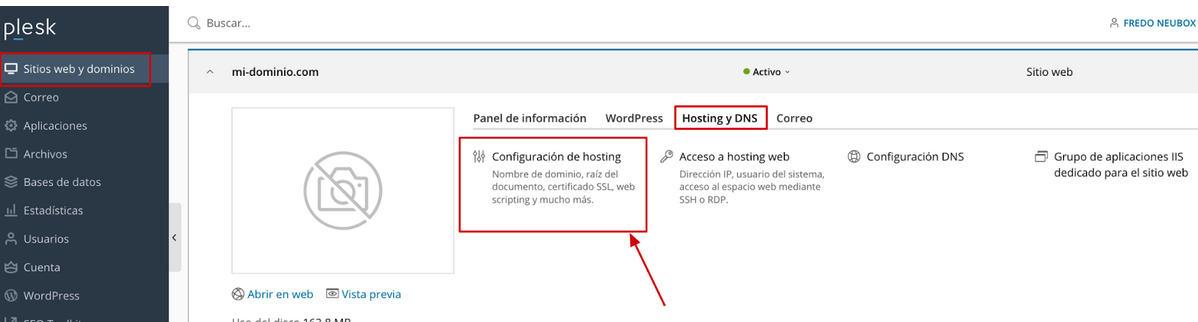
Habilitamos Redireccionamiento 301 permanente de HTTP a HTTPS preservando SEO:
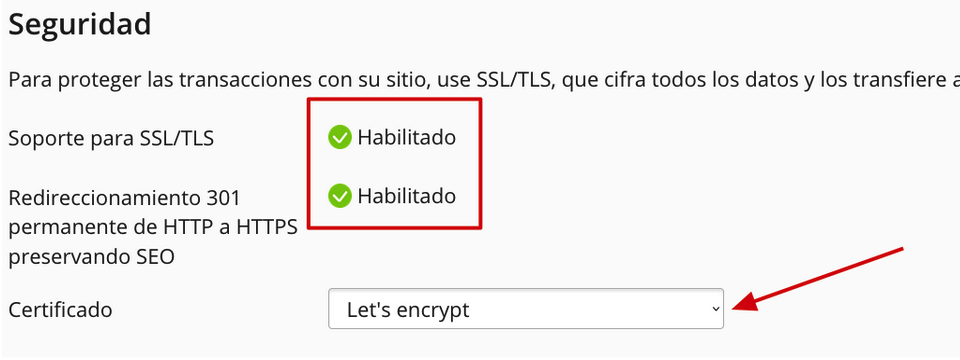
Redirección a HTPPS desde el archivo web.config
En la sección Archivos seleccionamos el directorio del dominio a modificar. Por ejemplo, si se aplicará la redirección al dominio principal, damos clic a la carpeta httpdocs y accedemos a editar el archivo web.config:
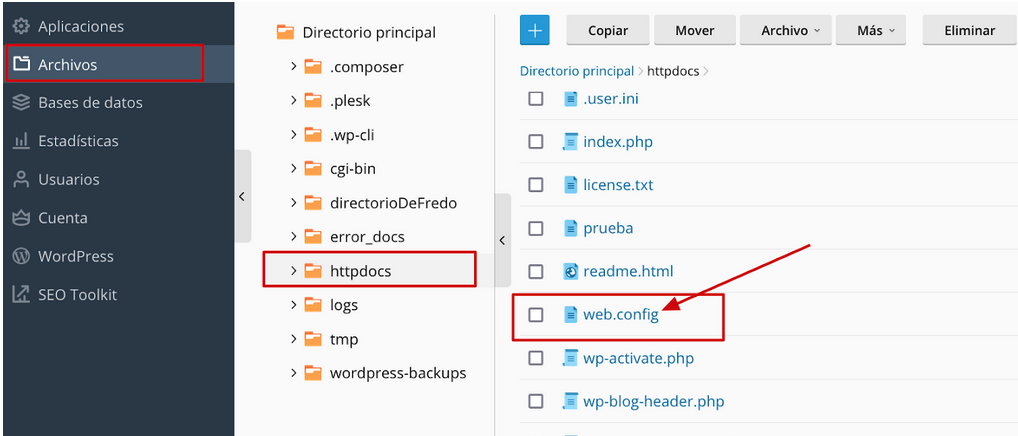
Una vez que ubicamos el archivo Web.Config correspondiente, insertamos las siguientes líneas antes de </system.webServer>:
Nota:
Si ya contamos con etiquetas y , creadas en el archivos web.config, añadimos el código entre ellas, eliminándolas del código de muestra.
<rewrite> <rules> <rule name="HTTP to HTTPS redirect" stopProcessing="true"> <match url="(.*)" /> <conditions> <add input="{HTTPS}" pattern="off" ignoreCase="true" /> </conditions> <action type="Redirect" redirectType="Permanent" url="https://{HTTP_HOST}/{R:1}" /> </rule> </rules> </rewrite>
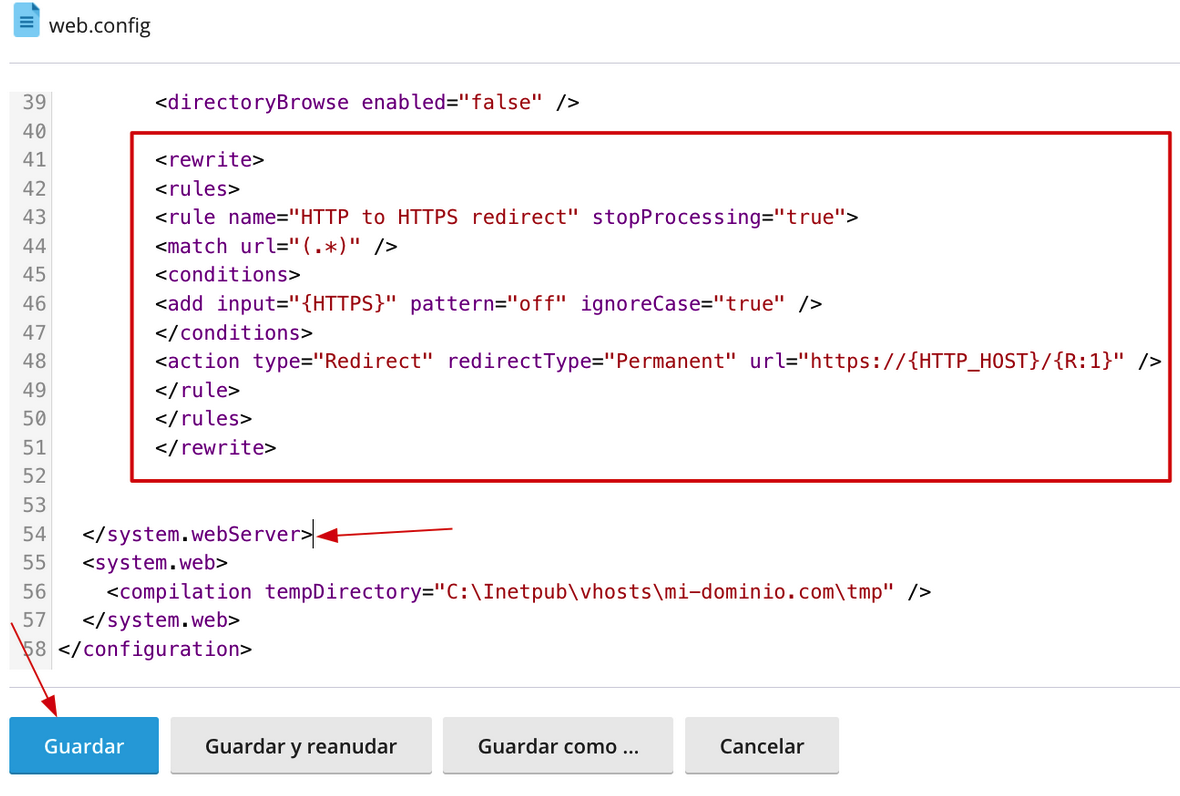
Recordemos que, para que la redirección HTTPS funcione correctamente es necesario que el dominio cuente con un certificado SSL instalado. Si requerimos realizar la instalación del mismo, podemos consultar los artículos:
¿Cómo activar mi Certificado SSL gratuito en Plesk?
¿Cómo realizar la instalación de mi Certificado SSL de paga en Plesk?
Por último, al completar el proceso de redirección a HTTPS, sugerimos eliminar la caché para visualizar nuestro sitio actualizado.
¿Tienes alguna duda? Contáctanos generando un ticket desde tu panel de clientes de NEUBOX, ¡con gusto te apoyaremos!